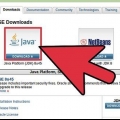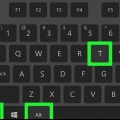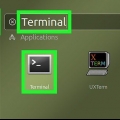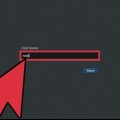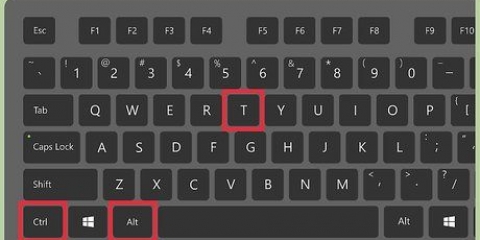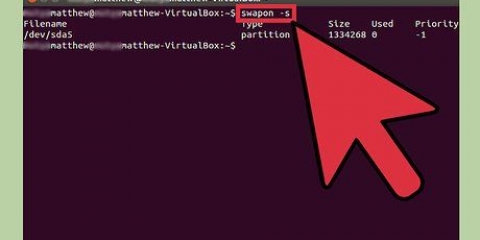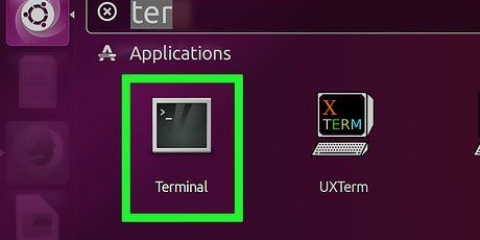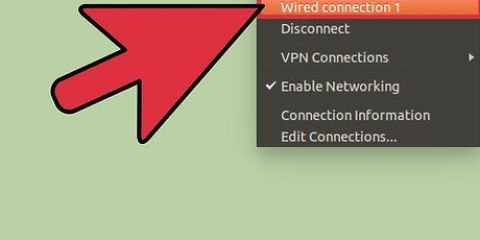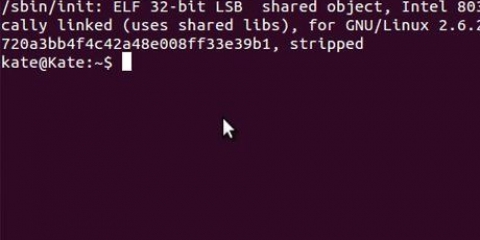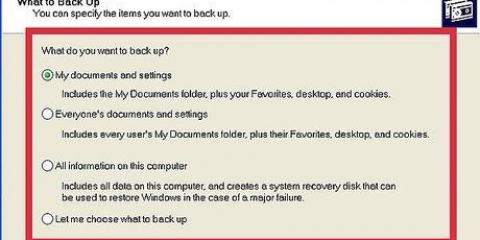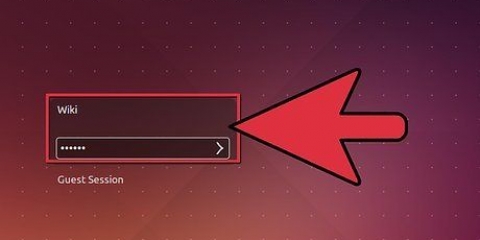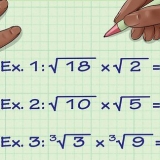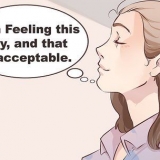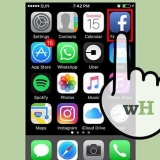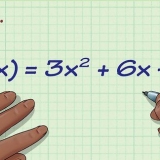typ sudo kommando och tryck ↵ Ange (t.ex. sudo ifconfig). När du ombeds ange lösenordet anger du ditt eget användarelösenord, inte root-lösenordet. sudo är den rekommenderade metoden för distributioner som Ubuntu, eftersom detta fungerar även om root-kontot är låst. Detta kommando är begränsat till användare med administratörsrättigheter. Användare kan läggas till eller tas bort med /etc/sudoers.







I många fall kommer root-lösenordet att vara något som "lösenord". Om du inte känner till eller har glömt root-lösenordet, se nästa avsnitt för instruktioner om hur du återställer det. I Ubuntu är root-kontot låst och kan inte användas förrän det är avblockerat.






typ passwd kontonamn och tryck ↵ Gå in. För att ändra root-lösenordet, skriv passwd rot. Ange det nya lösenordet två gånger som visas.
Använd endast root-kontot om du inte har något annat alternativ och logga ut direkt när du är klar. Dela bara ditt root-lösenord med personer som A) är pålitliga och B) verkligen behöver det.
Få root i linux
Rotkontot på en Linux-dator är det fullständiga privilegierade kontot. Rotåtkomst krävs ofta för att köra kommandon i Linux, särskilt kommandon som gör ändringar i systemfiler. Eftersom rooten är så kraftfull, rekommenderas det att endast begära root-åtkomst när det behövs, istället för att logga in som root-användare. Detta kommer att förhindra att du av misstag korrumperar viktiga systemfiler.
Steg
Metod 1 av 4: Få root-åtkomst via terminalen

1. Öppna terminalen. Öppna terminalen om den inte redan är öppen. På många distributioner kan du öppna detta genom att trycka på Ctrl+alt+t att trycka.

2. typ .su -och tryck↵ Gå in. Detta gör att du kan logga in som superanvändare. Du kan i princip använda det här kommandot för att logga in som vilken användare som helst på maskinen, men om du lämnar det tomt kommer det att försöka logga in som root.

3. Ange root-lösenordet när du uppmanas. Efter att ha skrivit su - och trycker ↵ Enter, du kommer att bli tillfrågad om root-lösenordet.
Fattar du budskapet "verifieringsfel", då är förmodligen root-kontot blockerat. Se nästa avsnitt för instruktioner om hur du avblockerar det.

4. Kontrollera kommandotolken. Om du är inloggad som root ska kommandotolken sluta med # istället för $.

5. Ange kommandona som ger dig root-åtkomst. Har du su - används för att logga in som, då kan du använda vilket kommando som helst som kräver root-åtkomst. Det su kommandot kommer vi att skjuta upp till slutet av denna session, så att du inte behöver ange root-lösenordet du behöver för ett kommando varje gång.

6. Använd vid behov .sudoistället försu -.sudo ("superanvändare gör") är ett kommando som låter dig köra andra kommandon tillfälligt som root. Detta är det bästa sättet för de flesta användare att utföra rootkommandon, eftersom rotmiljön inte är beständig och användaren inte behöver känna till root-lösenordet. Istället anger användaren sitt eget användarlösenord för tillfällig root-åtkomst.
Metod 2 av 4: Avblockera ett root-konto (Ubuntu)

1. Avblockera root-kontot (Ubuntu). Ubuntu (och flera andra distributioner) blockerar root-kontot så att den genomsnittliga användaren inte kan komma åt det. Detta beror på att root-åtkomst nästan aldrig behövs när du sudo kommandot (se föregående avsnitt) gäller. Genom att avblockera root-kontot kan du logga in som root.

2. Öppna terminalen. Om du är i skrivbordsmiljön kan du klicka Ctrl+alt+t tryck för att starta terminalen.

3. typ .sudo passwd rotoch tryck↵ Gå in. När du tillfrågas om ett lösenord, skriv ditt användareLösenord.

4. Ange ett nytt lösenord. Du kommer att bli ombedd att skapa ett nytt lösenord och ange det två gånger. När lösenordet är inställt blir root-kontot aktivt.

5. Blockera root-kontot igen. Om du vill blockera root-kontot anger du följande kommando för att ta bort och blockera lösenordet:
sudo passwd -dl rot
Metod 3 av 4: Logga in som root

1. Alternativt kan du använda andra metoder för att få tillfällig root-åtkomst. Det rekommenderas inte att logga in som root som standard eftersom det är väldigt enkelt att köra kommandon som gör ditt system helt värdelöst. Logga bara in som root under återställning och i nödsituationer, till exempel när en hårddisk går sönder eller när du återställer blockerade konton.
- Genom sudo eller su istället för att logga in som root kan du undvika skador från root-åtkomst. Använd dessa kommandon så att du kan tänka på kommandot innan du gör allvarlig skada.
- Vissa distributioner, som Ubuntu, kommer att blockera root-kontot tills du manuellt avblockerar det. Det hindrar inte bara användare från att av misstag göra för mycket skada genom att använda root-kontot, utan det skyddar också systemet från potentiella hackare, eftersom root-kontot vanligtvis är det första som attackeras. Med ett blockerat root-konto kan hackare inte komma åt det. Se föregående avsnitt för instruktioner om hur du avblockerar root i Ubuntu.

2. typ .rotsom användare när du loggar in på Linux. Om root-kontot är avblockerat och du känner till lösenordet kan du logga in som root när du får meddelandet att logga in med ett användarkonto. typ rot som användare på inloggningsskärmen.
Om du behöver root-åtkomst för att köra ett kommando, använd metoden från föregående avsnitt.

3. Ange root-lösenordet som användarlösenord. Efter att ha kommit in rot som användarnamn ange root-lösenordet när du uppmanas.

4. Kör inte komplexa program när du är inloggad som root. Det finns en chans att programmet du vill köra kommer att ha en negativ effekt på ditt system om det har root-åtkomst. Det rekommenderas starkt att du sudo eller su används för att köra program, istället för att logga in som root.
Metod 4 av 4: Återställa root- eller administratörslösenordet

1. Återställ root-lösenordet om du har glömt det. Är du root-lösenordet och glömt ditt användarlösenord måste du starta upp i återställningsläge för att ändra det. Om du känner till ditt användarlösenord och behöver ändra root-lösenordet, skriv sudo passwd rot, skriv ditt användarlösenord och skapa sedan ett nytt root-lösenord.

2. Starta om datorn och håll vänster-.⇧ Skift nedtryckt efter BIOS-skärmen. Detta öppnar GRUB-menyn.
Timingen är lite knepig här, så du kanske måste prova det några gånger.

3. Välj den första .(återställningsläge)utanför listan. Detta kommer att ladda återställningsläget för din nuvarande distribution.

4. Välj .rotalternativ från menyn som visas. Detta kommer att starta terminalen där du är inloggad som root-konto.

5. Montera enheten igen med skrivbehörighet. När du startar i återställningsläge har du vanligtvis bara läsbehörigheter. Använd följande kommando för att återfå skrivåtkomst:
montera -rw -o montera om /

6. Skapa ett nytt lösenord för alla konton som är blockerade. När du har loggat in som root och ändrat åtkomsträttigheterna kan du skapa ett nytt lösenord för varje konto:

7. Starta om datorn efter att du har återställt lösenorden. När du är klar med att återställa lösenorden kan du starta om datorn och använda den igen som vanligt. Dina nya lösenord är aktiva omedelbart.
Varningar
Оцените, пожалуйста статью